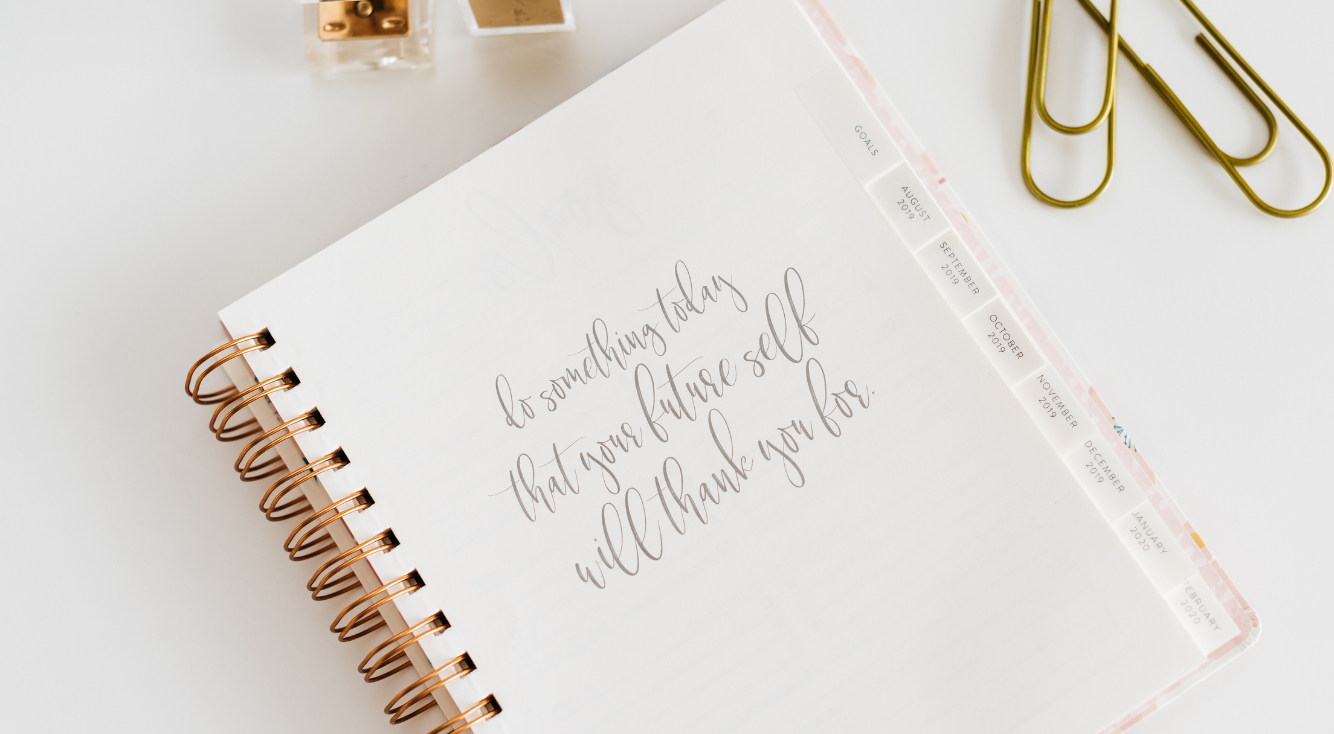
【YouTube】困る!アップデートがあるのに更新できない原因は?
Contents[OPEN]
デバイスのバグ
稀にですが、端末のシステム内で不具合が発生することがあります。
一時的な不具合であれば、再起動が効果的です。スマホのバージョンが関係していることもあるので、最新にアップデートしましょう。
YouTubeのサーバー障害
YouTubeの動画視聴すらできない場合は、運営側でシステム障害が発生している可能性が高いです。
システム障害は、一時的にアクセスが集中したり、サイバー攻撃があったりすると起こります。ユーザー側では対処できないので、復旧するまでしばらく待ちましょう。
【YouTube】更新できないときの対処法《デバイスのバグ》
ここでは、デバイスに問題がある場合の対処法を紹介します。
- 十分な空き容量を確保する
- 端末のOSをアップデートする
- Google アカウントに再ログインする
- 端末を再起動する
それでは、詳しく見ていきましょう。
十分な空き容量を確保する
ストレージ不足になると、不具合が発生しやすくなります。以下の手順を参考にストレージの容量を確認してみてください。
※ストレージ容量は、最低でも1GBは空けておきましょう。
iPhoneの場合
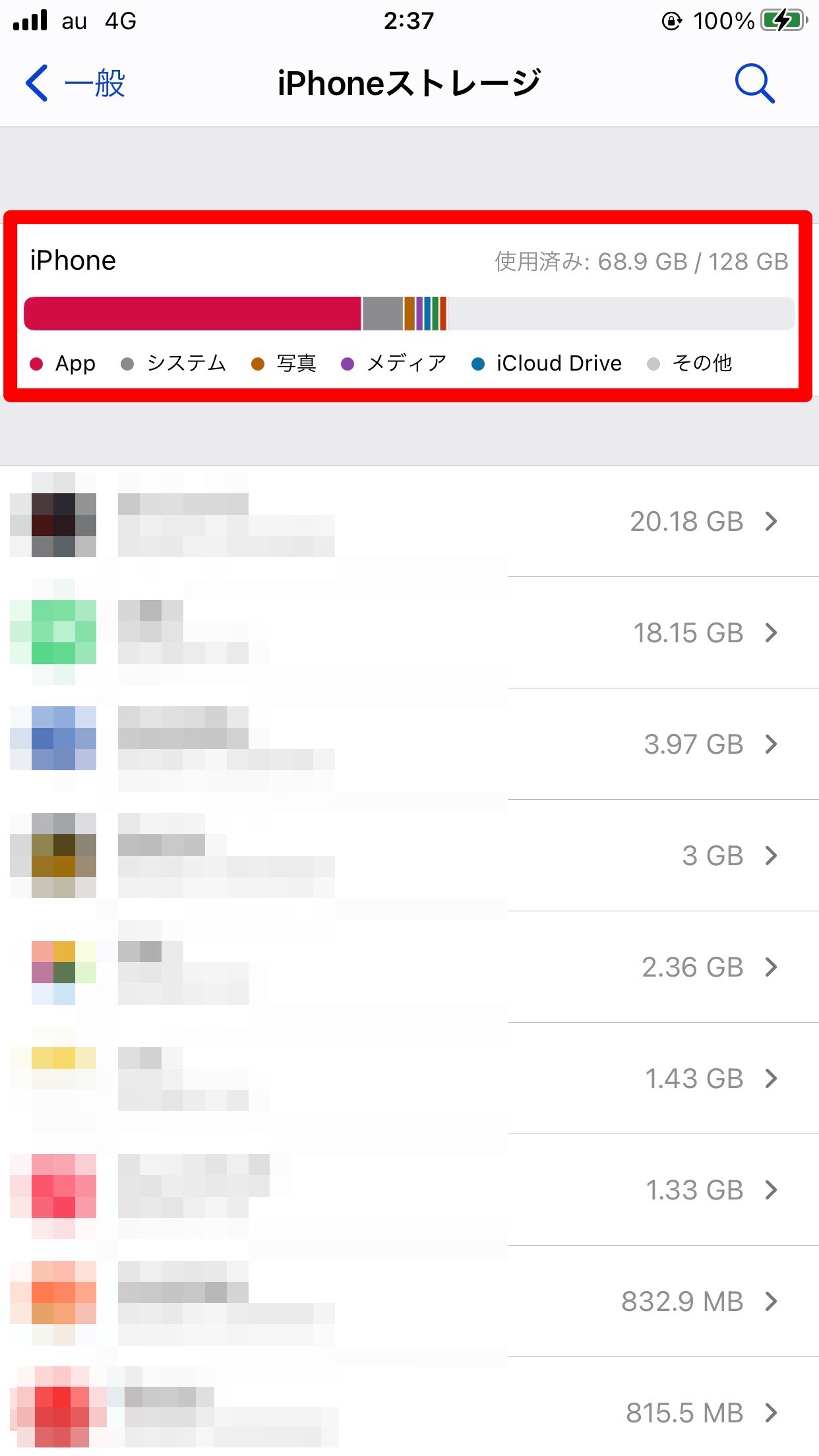
- 「設定」アプリを開きます。
- 「一般」→「iPhoneストレージ」の順にタップしていきます。
- 一番上の「使用済み」からストレージの使用量を確認できます。
Androidの場合

- 「設定」アプリを開きます。
- 「ストレージ」をタップします。
- 一番上の「使用中」からストレージの使用量が確認できます。
端末のOSをアップデートする
スマホのバージョンが古いと、アプリの新しいバージョンに対応できずエラーとなる場合があります。古いバージョンのまま使っている人は、最新にアップデートしてみてください。
端末のOSをアップデートする方法は、以下のとおりです。
iPhoneの場合
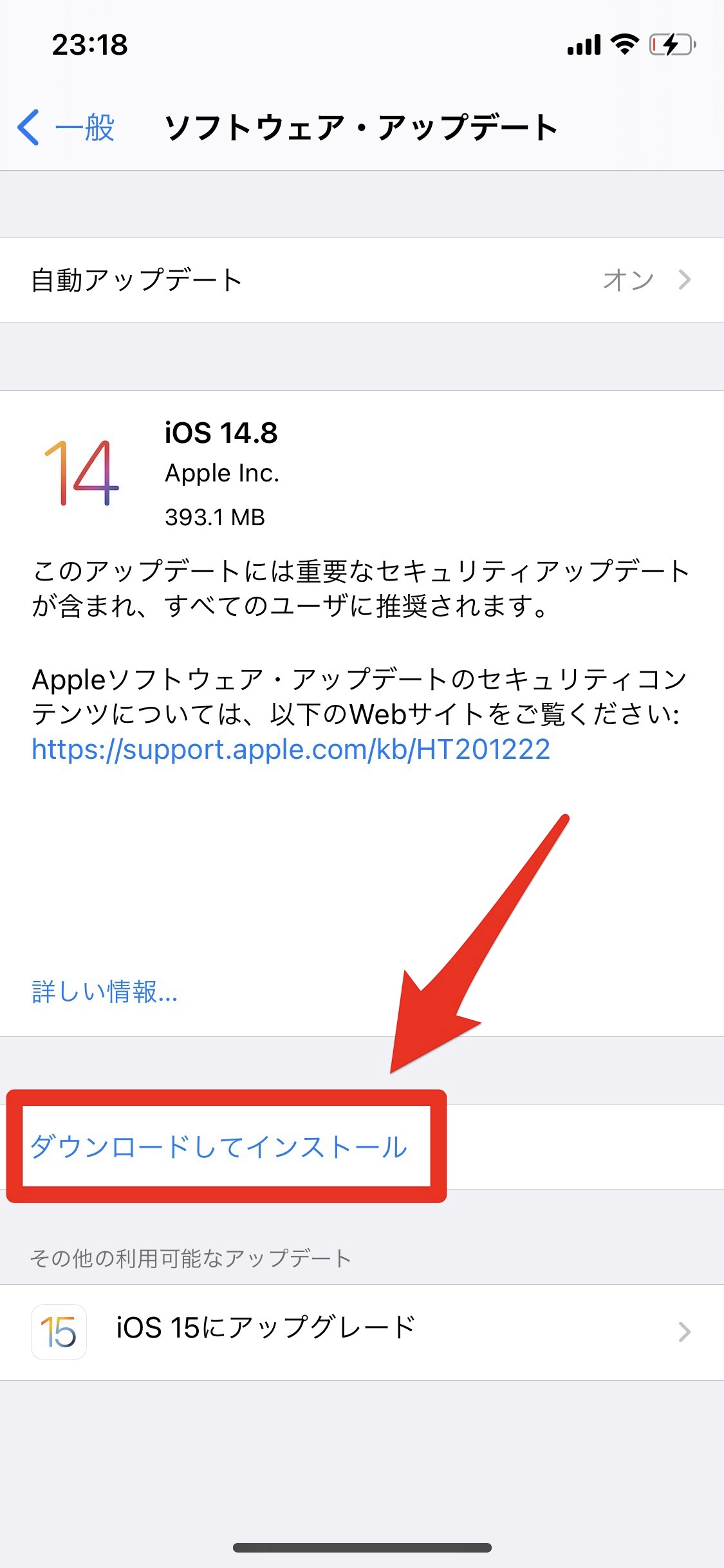
- 「設定」アプリを開きます。
- 「一般」→「ソフトウェア・アップデート」の順にタップしていきます。
- 「ダウンロードしてインストール」をタップします。
- iPhoneのパスコードを入力します。
パスコードを入力すると、自動的に再起動し、アップデートが開始されます。アップルマークが表示されるので、プログレスバーが到達するまでしばらく待ちましょう。
Androidの場合
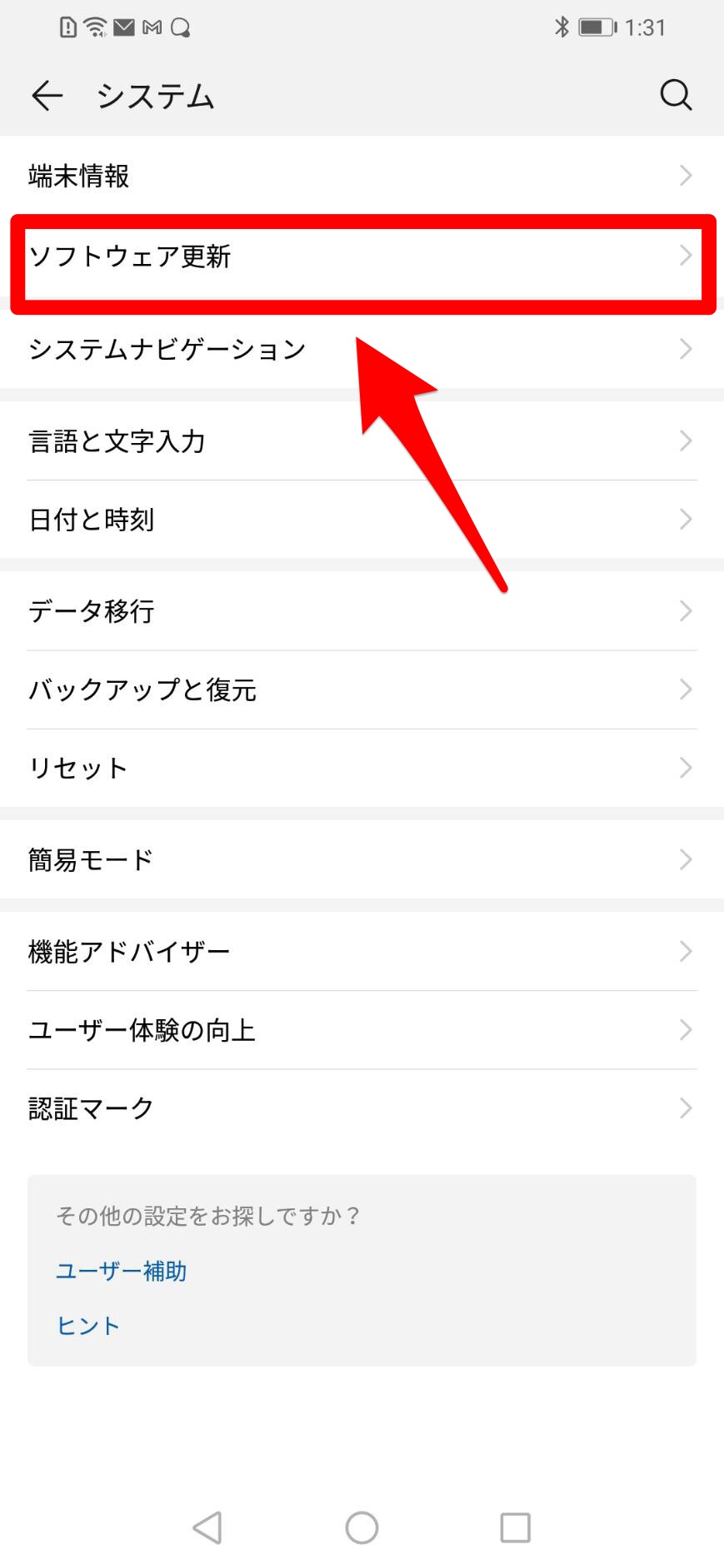
- ホーム画面から「設定」アプリを開きます。
- 「システム」→「ソフトウェア更新」の順にタップしていきます。
- 「ダウンロードしてインストール」をタップします。
アップデートが完了すると、スマホが再起動します。
Google アカウントに再ログインする
アカウント認証が正常に行われていない可能性があります。アカウントにログインし直して、もう一度アカウント情報を読み込んでみてください。
Google アカウントに再ログインする方法は、以下のとおりです。
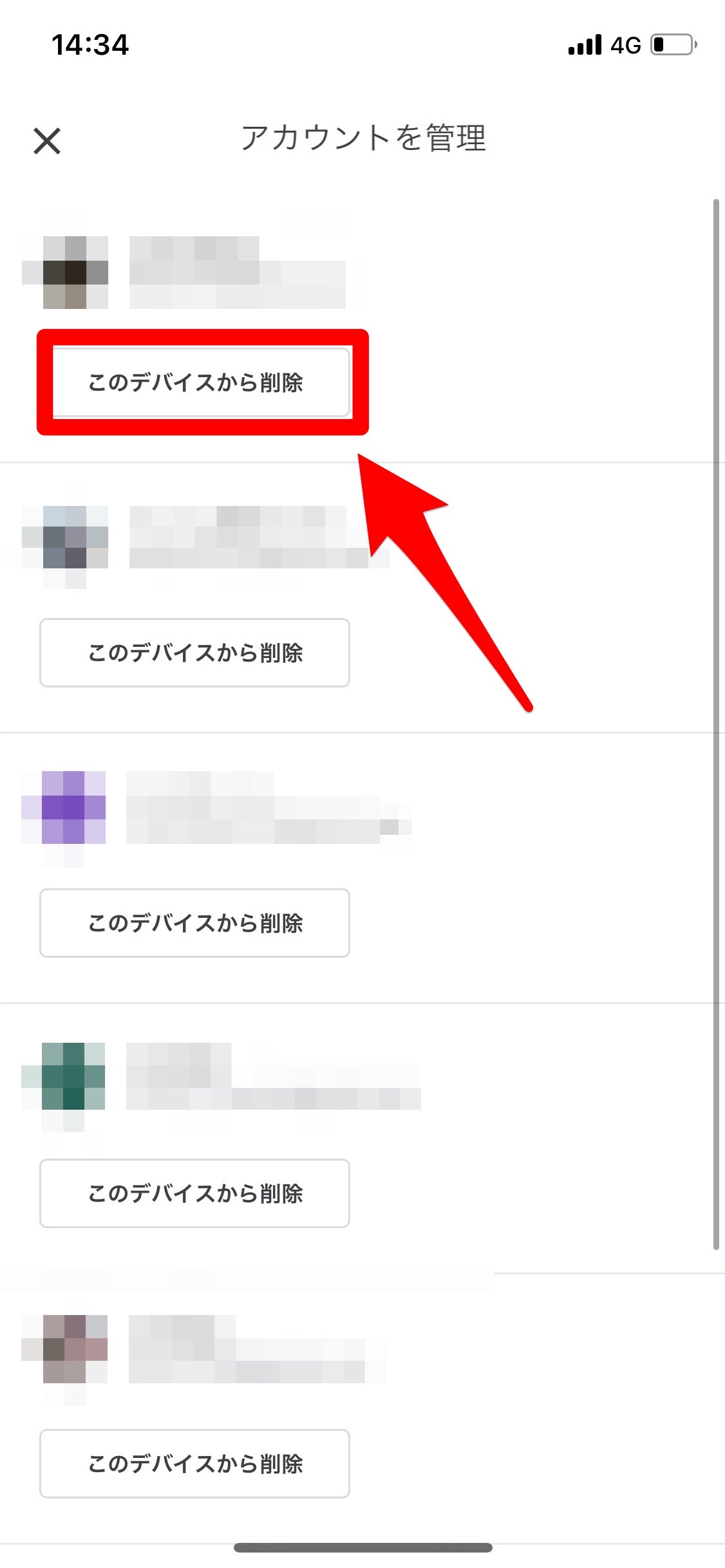
- 「YouTube」アプリを開き、右上の「アカウントアイコン」をタップします。
- 一番上の「Googleアカウント名」をタップします。
- 一番下にある「このデバイスのアカウントを管理」をタップします。
- 「このデバイスから削除」をタップします。
- 確認画面が表示されるので、「削除」をタップします。
- もう一度アカウントにログインします。